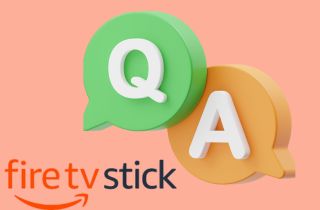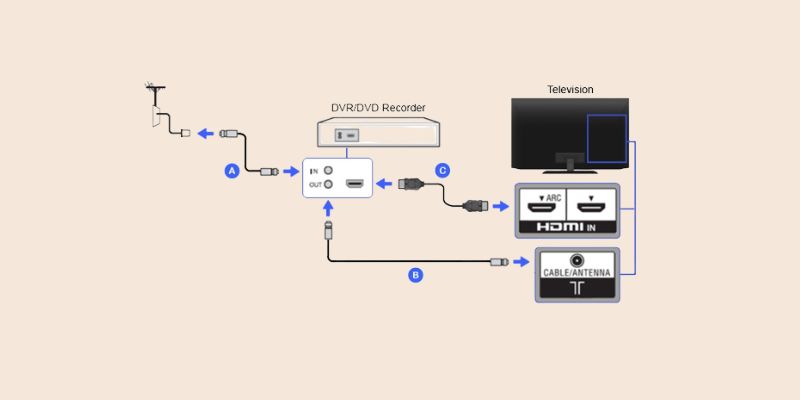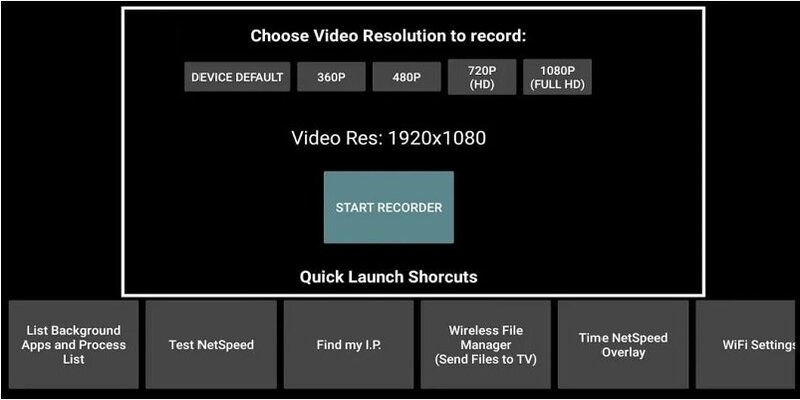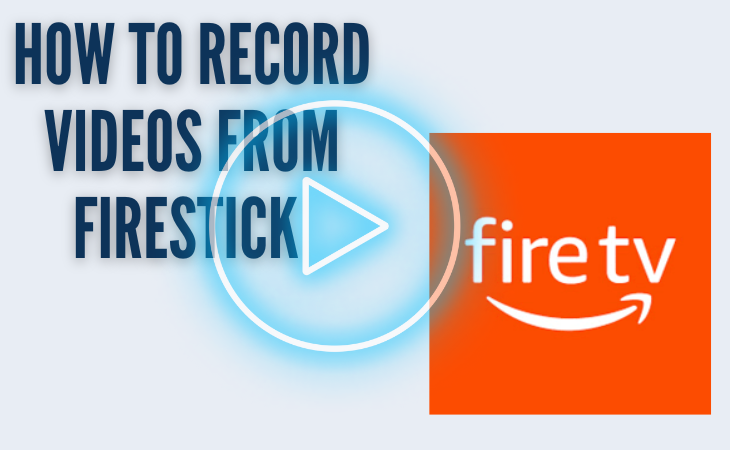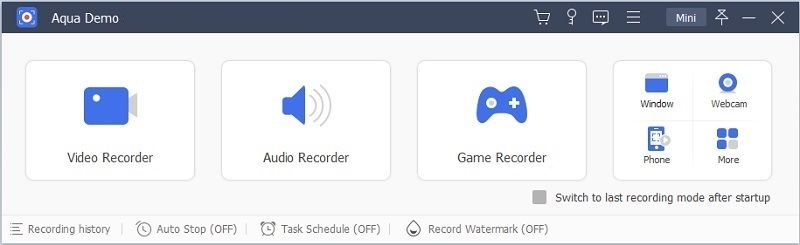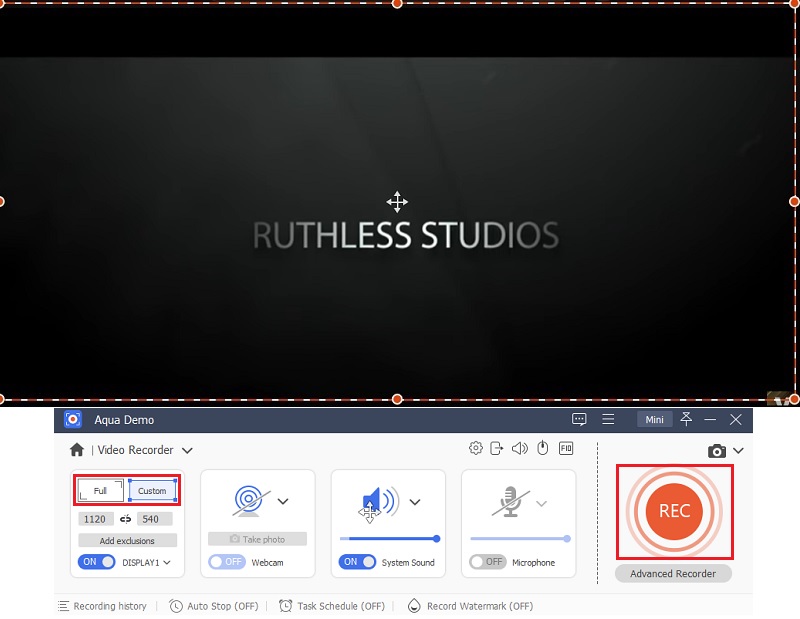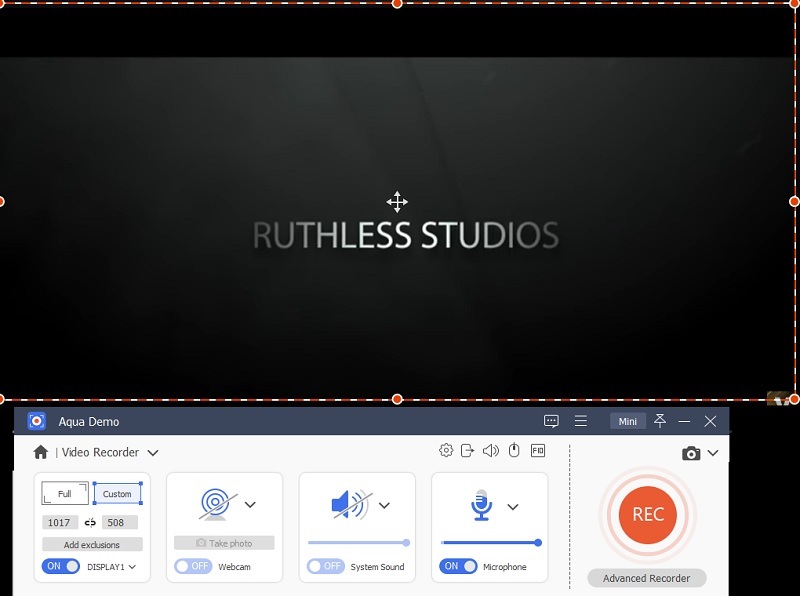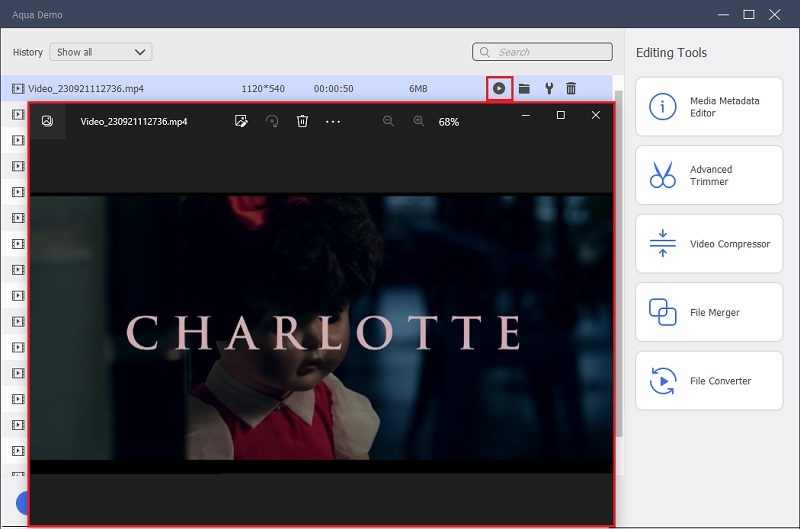Was ist der Fire TV Stick?
Der Amazon FireTV Stick verwandelt jeden Fernseher mit HDMI-Videoeingang in einen Smart Television. Mit diesem hervorragenden Produkt von Amazon erhalten Sie kostenlosen Zugriff auf Tausende von Streaming-Sites, darunter Netflix, Youtube, Disney++, Apple TV und andere. Dieses fantastische Gerät verfügt über ein HDMI-Kabel an einem Ende und einen MicroUSB-Stecker an der Seite, genau wie ein USB-Flash-Laufwerk. Es ist einfach zu bedienen und die Einrichtung ist unkompliziert.
Verschiedene Möglichkeiten zum Aufnehmen auf dem Fire TV Stick
Wenn Sie diesen Artikel weiterlesen, erfahren Sie, wie das geht TV auf dem PC aufnehmen oder FireStick. In diesem Abschnitt werden zwei Lösungen hervorgehoben, wie wir sie zum Sammeln von Offline-Anzeigen anwenden können. Außerdem sind diese Lösungen ideal für Benutzer, die ihre Lieblingsvideos in Fernsehsendungen und Filmen von verschiedenen Streaming-Plattformen kostenlos mit einem Abonnement auf Firestick-Basis aufnehmen möchten. Lesen Sie außerdem diese beiden Lösungen und wählen Sie die bessere aus, die Ihnen gefällt.
Verwenden Sie den DVD-Recorder, um von FireStick aufzunehmen
Nehmen wir an, Sie haben Ihren Amazon FireTV Stick erfolgreich zusammengebaut und möchten Offline-Streaming nutzen, damit Sie Ihre Lieblingssendungen kontinuierlich ansehen können. DVD-Recorder sind in dieser Situation eine mögliche Lösung. Mit diesem Gerät können Sie Ihre Lieblingsfernsehsendungen und -filme von Online-Streaming-Anbietern aufzeichnen und als Offline-Videos speichern. Der nächste Schritt besteht darin, die Anforderungen vorzubereiten. Darüber hinaus sind ein DVD-Recorder, ein Videokabel, eine TV-Fernbedienung und ein DVD-Rohling zum Aufzeichnen von Videos (DVD-R oder mehr) im Lieferumfang enthalten. ein TV-Monitor, ein HDMI-Splitter, eine Capture-Karte von Elgato oder einer anderen Marke und verschiedene USB-Kabel. Um eine Fire Stick-Aufnahme per DVD zu ermöglichen, befolgen Sie die folgenden Richtlinien.
Benutzerhandbuch:
- Schließen Sie die Stromquelle des HDMI-Splitters an. Schließen Sie danach einen Amazon Fire Stick an einen HDMI-Eingang an. Schließen Sie jedes Gerät an eine Stromquelle an. Schließen Sie danach den Eingang der Elgato-Aufnahmekarte an den HDMI-Ausgang an.
- Ihr Monitor sollte an den Ausgang der Elgato-Capture-Karte angeschlossen sein. Ein kleiner USB-Anschluss ist im Lieferumfang enthalten. Verbinden Sie dann den USB-Anschluss Ihres Windows- oder Mac-Computers über ein USB-Kabel mit dem Elgato Capture.
- An die Ausgänge des DVD-Recorders müssen drei Stecker angeschlossen werden. Schließen Sie dann eine saubere DVD an und wählen Sie „Medien“ oder „Synchronisieren“ aus dem Menü ganz oben auf dem Bildschirm Ihres Computers. Wählen Sie als Nächstes einen DVD-Recorder aus, um die Video- und Audiosignale zu übertragen. Mach den Fernseher an. Um mit der Aufnahme von Fire Stick-Videos auf einen DVD-Recorder zu beginnen, klicken Sie auf Ihrem Computer auf „Aufzeichnen“.
Verwenden Sie die integrierte Bildschirmaufzeichnungsfunktion von FireStick
Der FireTV-Stick verfügt über eine integrierte Aufnahmefunktion. Sie können loslegen, wenn Ihr Firestick-Gerät eingerichtet und mit Ihrem Fernseher verbunden ist. Da die Fire TV-App nun Dienste bereitstellt, können Sie unbegrenzt Fernsehsendungen und Filme online ansehen. Wenn Sie bereits eine Lieblingssendung gesehen haben, fragen Sie sich vielleicht, ob Sie Streaming-TV direkt vom Fernsehbildschirm aus aufzeichnen können. Hier sind einige Schritte zum Aufzeichnen auf Firestick, um dies zu berücksichtigen.
Benutzerhandbuch:
- Um die integrierte Aufnahmefunktion von Firestick zu starten, drücken Sie auf der Fernbedienung die Taste „Alexa“. Andernfalls verwenden Sie die Alexa-Sprachfernbedienung Alexa und sagen Sie „Alexa + Name der Sendung“.
- Wählen Sie auf dem Startbildschirm die Aufnahmeauflösung aus. Wählen Sie die höchste gewünschte Option, nämlich eine Auflösung von 1080P. Auf der anderen Seite können Sie direkt auf die Schaltfläche "Recorder starten" klicken.
- Dann beginnt die Aufzeichnung und läuft im Hintergrund. Gehen Sie anschließend zur Bildschirmrekorder-App und drücken Sie auf „Stop Recorder“. Auf diese einfache Weise haben Sie jetzt das aufgezeichnete Video vom Feuerstab.
Die beste Alternative zum Aufzeichnen von Fernsehsendungen auf dem PC
Unterscheidungsmerkmal: Dieses Tool bietet eine Funktion, mit der Benutzer die Aufzeichnungslänge verwenden können, um eine Zeitdauer für die Aufzeichnung zu erstellen.
PREISLISTE: Sie können die Premium-Version für nur 29.95 $ erwerben.
Ein fantastisches Tool kann all dies ermöglichen, ohne dass Sie Ihren Amazon Fire Stick an Ihren Fernseher anschließen müssen, um Filme aufzunehmen, ähnlich wie bei den oben genannten vorherigen Lösungen. AceThinker Screen Grabber Premium kann mit der Aufnahme von Videos beginnen, wenn der Fire Stick an den HDMI-Anschluss des Computers angeschlossen wird. Die Verwendung dieser Bildschirmaufzeichnungssoftware ähnelt der Erstellung Ihres Lieblingsfilms aus einem separaten Film, z. B. wenn Nehmen Sie Netflix auf dem PC auf Filme und mehr. Es kann qualitativ hochwertige Videos in verschiedenen Dateiformaten ausgeben, darunter MOV, MP4, WEBM und andere, die fortgeschrittener sind. Diese Software wurde für Benutzer entwickelt, die dieselbe Version ihres Lieblingsfilms offline auf Firestick ansehen und mithilfe der Anmerkungen, einschließlich Text, Formen und anderen Elementen, ein individuelles Video erstellen möchten. Angenommen, Sie haben weitere Fragen zum Aufzeichnen von Live-Fernsehsendungen auf einem Firestick. Hier ist der perfekte Leitfaden für Sie.
Probieren Sie es kostenlos aus
Free Download
Windows-8 / 10 / 11
Sicherer Download
Free Download
Mac OS 10.15, XNUMX, XNUMX, XNUMX
Sicherer Download
Schritt 1 Starten Sie den FireStick-Rekorder
Laden Sie Aqua Demo herunter und installieren Sie es auf Ihrem Desktop. Öffnen Sie die App, sobald die Installation abgeschlossen ist. Die Benutzeroberfläche wurde so konzipiert, dass sie einfach und unkompliziert ist, sodass sie für Anfänger leicht zu bedienen ist. Dann können Sie jetzt mit dem Aufzeichnen von Live-TV auf Firestick beginnen.Schritt 2 Wählen Sie die Audioquelle
Wählen Sie „Videorecorder“ aus dem Hauptmenü. Sie können eine Webcam einschalten, wenn Sie sich selbst aufnehmen möchten, während Sie mit Firestick Ihren Lieblingsfilm ansehen. Aktivieren Sie außerdem den Systemsound als Audioquelle für die Aufnahme. Mit der fortschrittlichen Audioausgabe in hoher Qualität wird der gesamte Ton des Videos aufgezeichnet, das Sie aufnehmen.Schritt 3 Konfigurieren Sie die Ausgabeeinstellungen
Bevor Sie mit der Aufnahme beginnen, gehen Sie zu den Aufnahmeoptionen und schließen Sie die Konfiguration ab. Wählen Sie in der oberen rechten Ecke das Symbol „Einstellungen“ aus. Wählen Sie „Ausgabe“ aus dem Menü. Wählen Sie in jeder Dropdown-Menüoption den Speicherort der Ausgabedatei, das Videoformat, die Qualität und die Bildrate aus, um die gewünschte Ausgabe zu erhalten. Navigieren Sie dann zur Videorecorder-Seite und beginnen Sie mit der Bildschirmaufnahme. Wählen Sie die rote Schaltfläche „Rec“.Schritt 4 Wählen Sie den Aufnahmemodus und starten Sie die Aufnahme
Bereiten Sie den Film oder die Fernsehsendung vor, die Sie aufnehmen möchten. Wählen Sie danach den Aufnahmemodus. Sie können den benutzerdefinierten Modus auswählen, der es Ihnen ermöglicht, einen bestimmten Bereich auf dem Bildschirm Ihres Computers zu ziehen oder auszuwählen. Wählen Sie alternativ Vollbild, um den gesamten Computerbildschirm aufzunehmen.Schritt 5 Speichern Sie das aufgezeichnete Video und spielen Sie es ab
Auf Ihrem Bildschirm wird die Aufnahme-Taskleiste angezeigt. Sie haben die Möglichkeit, die Aufnahme anzuhalten oder zu pausieren. Klicken Sie zum Abschluss auf „Stopp“, wenn Sie fertig sind. Anschließend können Sie Ihr aufgenommenes Video kostenlos erhalten, indem Sie auf die Schaltfläche „Fertig“ klicken. Anschließend gelangen Sie in die „Aufnahmeliste“ und ein Klick auf das „Play“-Symbol öffnet die Videowiedergabe auf Ihrem Mediaplayer.- Die beste Methode, um Ihre Lieblingsfilme aufzunehmen
- Schnellstes Tool zum Aufzeichnen Ihres Bildschirms
- Am meisten empfohlener Bildschirmrekorder mit einfacher Benutzeroberfläche
FAQs
Ist das Firestick-Gerät mit Computern kompatibel?
Ja, neben dem Fernseher können Sie Ihr FireStick-Gerät an Ihren Computer anschließen und Videos von verschiedenen Streaming-Sites ansehen. Sie benötigen die richtige Stromversorgungsausrüstung wie ein USB-Kabel, ein HDMI-Videoaufnahmegerät und mehr. Sobald Firestick erfolgreich an Ihren Computer angeschlossen ist, können Sie Ihre Lieblingssendung mit AceThinker Aqua Demo aufzeichnen, sodass sie dauerhaft auf Ihrem Computer gespeichert wird. Dieses Tool ist nicht nur ein leistungsstarkes Tool zum Aufzeichnen von Clips auf dem PC, sondern auch für umfangreiche Videoaufnahmen mit 4K-Auflösungen.
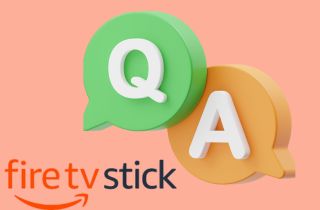
Kann ich Programme von meinem Firestick aufnehmen?
Sie können jedes Programm direkt von Firestick aufnehmen, einschließlich Live-TV-Sendungen. Schauen Sie gleichzeitig auf Ihrem bevorzugten Kanal. Drücken Sie mit Ihrer TV-Fernbedienung auf „Menü“. Die Liste der Optionen wird angezeigt. Suchen Sie das Menü „Aufnahme“ auf Ihrem Bildschirm und drücken Sie die Eingabetaste. Es zeichnet automatisch Ihren Fernsehbildschirm auf, der direkt auf einem Firestick-Gerät mit 8 GB Speicher gespeichert wird.
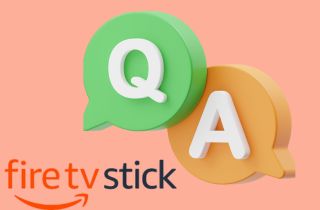
Wie kann ich den Amazon Fire TV Stick einrichten?
Als Erstes müssen Sie den Amazon Fire Stick an den HDMI-Anschluss des Fernsehers anschließen. Gehen Sie zum „Home“-Menü, sobald Sie Ihren Fernseher einschalten. Stellen Sie sicher, dass es mit dem WLAN verbunden ist und verbinden Sie es mit dem Stick. Warten Sie, bis die Begrüßungs- und Installationsanweisungen auf Ihrem Bildschirm angezeigt werden, und registrieren Sie abschließend Ihr Konto bei Amazon. Danach ist das Firestick-Gerät einsatzbereit. Melden Sie sich bei Ihren bevorzugten Streaming-Sites an und genießen Sie das Anschauen.